Werden per Computer beispielsweise ganze Konzerte oder Radiosendungen aufgenommen, entstehen sehr große Audio-Dateien. Solche Mega-Dateien sind aber sehr unpraktisch. Möchte man einen einzelnen Beitrag oder ein bestimmtes Musikstück hören, muss man erst dorthin navigieren. Natürlich gibt es viele Programme mit denen sich Audio-Dateien bearbeiten lassen. Entweder sind sie kostenpflichtig oder die kostenlosen Programme enthalten unnötige Zusatz-Toolbars. Die Bedienung vieler Programme ist auch nicht gerade einfach. Nicht so beim kostenlosen Audio-Editor „Wavosaur“.
Riesendateien zerschneiden
Mit diesem 22 KByte kleinen Programm lassen sich große Musikdateien in ganz einfach und in wenigen Augenblicken in beliebig große Teildateien aufsplitten. Die Originaldatei bleibt dabei erhalten und kann später gelöscht werden, wenn sie nicht mehr gebraucht wird.
Zum Download des „Wavosaur“ rufen Sie die Webseite des Herstellers auf und klicken im linken Navigationsbereich auf „Download“.
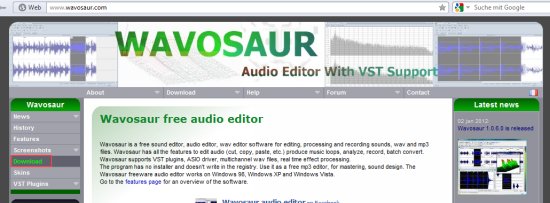
Auf der Download-Seite klicken Sie auf „Wavosaur (en)“ für die englische, oder auf „Wavosaur (fr)“ für die französische Version.

Das Programm wird als ZIP-Datei heruntergeladen. Speichern Sie die Datei im gewünschten Zielordner und extrahieren sie dort.
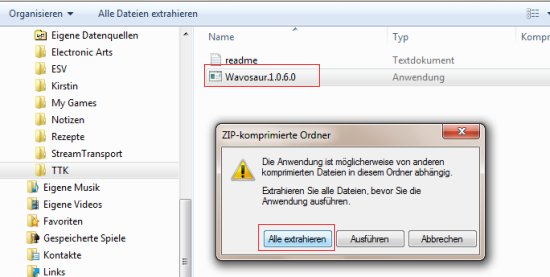
Anschließend starten Sie die Anwendung mit einem Doppelklick auf die Startdatei.
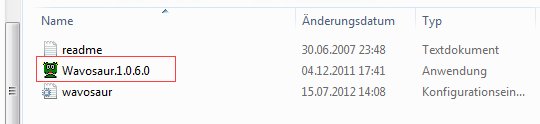
Um die zu bearbeitende Audiodatei zu laden, klicken Sie in der Menüleiste auf „File | Open“ und navigieren zum Speicherort.
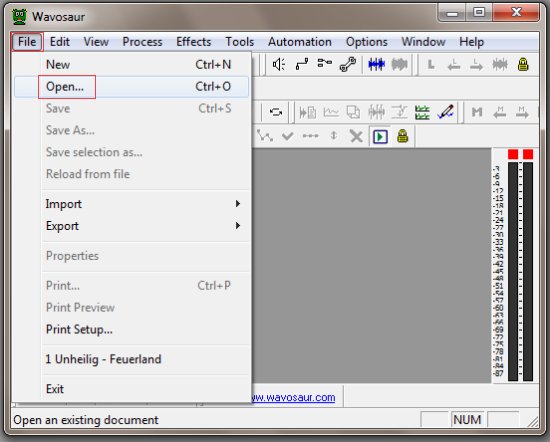
Mit einem Doppelklick auf die WAV- oder MP3-Datei wird sie in das Programm geladen und als Wellengrafik dargestellt.
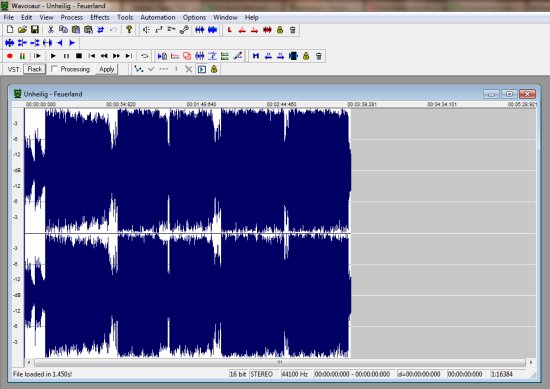
Die ideale Stelle um zwei Musikstücke zu trennen ist die dazwischenliegende Pause. In der Wellengrafik ist an dieser Stelle kein Ausschlag. Die angezeigte Wellengrafik kann zur besseren Übersicht per Zoom vergrößert werden. Dazu fahren Sie mit dem Mauszeiger auf die Grafik und scrollen mit dem Mausrad bis zur gewünschten Größe.
Anschließend suchen Sie eine passende Stelle zur Trennung zweier Lieder. Mit einem Linksklick an dieser Stelle wird eine senkrechte, blaue Markierung gesetzt. Zur Überprüfung dieser Trennung klicken Sie in der Symbolleiste auf das dreieckige Symbol „Start“. Das Abspielen startet an der blauen Markierung. Mit dem viereckigen „Stop“-Symbol wird das Abspielen beendet.
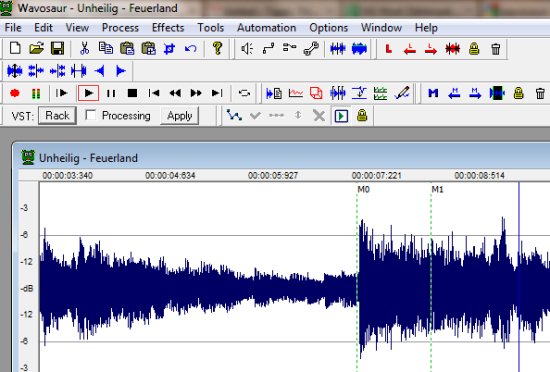
Zur Korrektur kann die blaue Markierung mit der Maus verschoben werden. Befindet sie sich an der richtigen Trennstelle, dann drücken Sie auf Ihrer Tastatur die [M]-Taste, um die erste Trennung zu markieren (gestrichelte Linie). Wiederholen Sie diesen Vorgang so oft wie nötig, um alle Musikstücke oder Beiträge zu trennen.
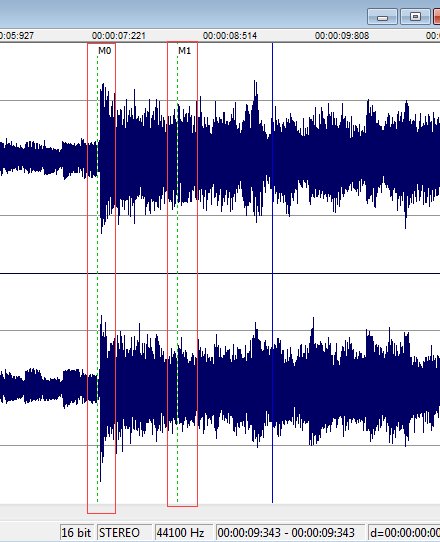
Sind alle Trennmarker gesetzt, können nun alle Teilstücke auf einmal als separate Dateien gespeichert werden. Klicken Sie in der Menüleiste auf „File | Export | Export all regions“.
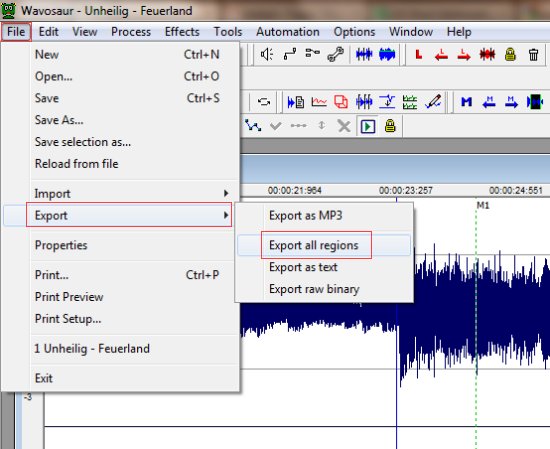
Im Windows-Explorer navigieren Sie zum gewünschten Zielordner. Abschließend klicken Sie auf „Speichern“ und alle Teilstücke werden entsprechend der Markierungen abgelegt und durchnummeriert.
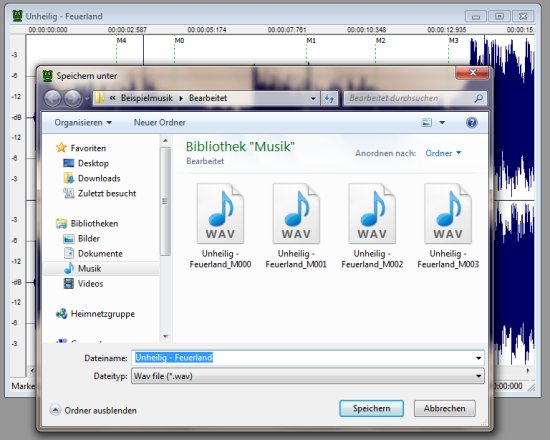
Unabhängig davon, welches Format die Ursprungsdatei hatte, werden die separierten Dateien im WAV-Format abgelegt und können bei Bedarf in MP3-Dateien konvertiert werden. Es existiert zwar auch die Funktion „Export as MP3“, die erfordert aber die vorherige Installation des „Lame MP3 Encoder“.
„Wavosaur“ ist, obwohl nur in englisch und französisch erhältlich, sehr einfach zu bedienen. Das Programm bietet noch eine Vielzahl von weiteren Bearbeitungsmöglichkeiten. So lassen sich beispielsweise Soundfilter über die Musik legen. Damit geben Sie dem Lied einen individuellen Touch. Kompatibel ist „Wavosaur“ mit Windows 7, Vista und XP.
Tipp: Auf diese Weise können beispielsweise auch Klingeltöne und Melodien für die Wecker-Funktion von Handys selbst erstellt werden.